オンライン/オフラインで画像を改善するPNGエンハンサートップ6
PNG画像は背景が透明で鮮明な画質で知られていますが、特にサイズを変更すると、画像がぼやけてしまうことがあります。 PNGエンハンサー 重要な役割を担っています。適切なものを使用すれば、シャープネスを復元し、画像全体の鮮明度を簡単に向上させることができます。そこで、このガイドでは、オンラインとオフラインの両方で、低品質の画像を高品質な傑作に変える、PNG画像品質向上ツールのトップ6をご紹介します。今すぐプロ並みの仕上がりを手に入れましょう!
PNG画像に加工が必要な理由
PNGは、ロスレス圧縮と透明な背景を持つため、最もよく知られている画像形式の一つであり、Webデザイン、高品質グラフィック、デジタルアートワークに最適です。しかし、PNGであっても品質の問題は避けられません。そのため、画像のディテール、鮮明さ、そして全体的な魅力を復元するために、PNG品質向上ツールが必要になります。
PNG 画像を強化する必要がある一般的な理由は次のとおりです。
- ピクセル化。 画像が通常の解像度を超えて拡大されたときに発生します。
- 細部がぼやけています。 圧縮により、顔の特徴、質感、パターンの鮮明さが失われます。
- シャープネスが欠けている。 細部は、鮮明ではっきりしたものではなく、柔らかく見える場合があります。
- 色の彩度の低下。 色が薄く見え、視覚的な鮮明さが低下する場合があります。
- 解像度が低いです。 小さいサイズで保存された画像は見栄えが悪くなります。
- 圧縮アーティファクト。 繰り返し保存すると、不要な視覚ノイズが発生する可能性があります。
最高のPNG拡大・アップスケーラー
PNG画像の画質を向上させるには、鮮明さを損なうことなく拡大・アップスケールできるツールが必要です。そのため、PNG専用のエンハンサーのようなツールが役立ちます。 AnyRecAIイメージアップスケーラー より賢い選択です。写真を拡大するだけでなく、失われたテクスチャを復元し、エッジをシャープにし、色を強調することで画質を向上させます。AIテクノロジーを搭載し、各ピクセルを分析し、正確なディテールを検出することで、2倍から8倍までの自然で鮮明な出力を実現します。
特徴:
- アップスケールしながら全体的な PNG 品質を向上させます。
- シャープネス、テクスチャ、色の鮮やかさをスマートに強化します。
- クリックすると、200% から 800% まで画像を拡大できます。
- すべての画像の詳細をぼやけさせずに保存します。
ステップ1。お好みのウェブブラウザで、AnyRec AI Image Upscalerのウェブサイトにアクセスします。ホームページから「写真をアップロード」ボタンをクリックし、パソコンからPNGファイルを選択すると、ツールがすぐに画像の処理を開始し、補正処理の準備を整えます。
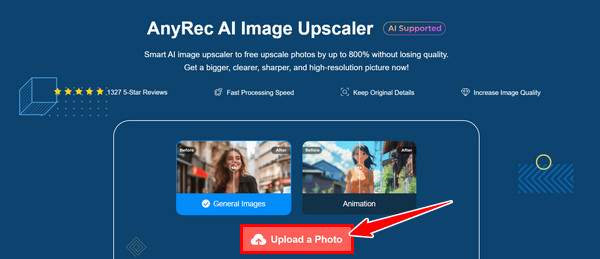
ステップ2。アップスケールページに入ると、補正前と補正後の画像が並べて表示されます。「アップスケール」ドロップダウンメニューを使って、2倍から8倍までの希望のレベルを選択してください。
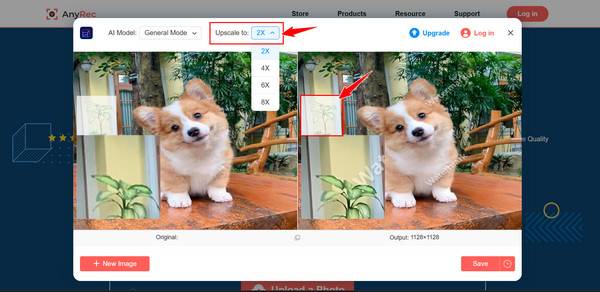
ステップ 3。修正内容にご満足いただけましたら、「保存」ボタンをクリックして、改善された画像を保存してください。保存されたファイルには透かしが含まれず、高画質が維持されるため、鮮明でプロフェッショナルなPNG画像となります。
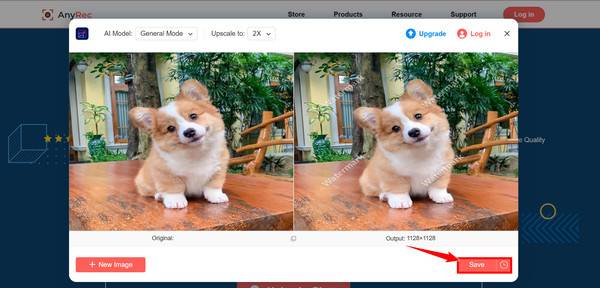
PNG の品質を向上させる 5 つの PNG エンハンサー
コンテンツクリエイター、写真家、デザイナーなど、どんな方でも、適切なPNGエンハンサーを使うことで、大きな違いを生み出すことができます。上記のツールに加え、以下のエンハンサーはAIによるアップスケーリングから手動シャープニングまで、複数の技術を駆使し、細部まで復元し、鮮明度を向上させます。
以下は、オンラインとオフラインで使用できる PNG 品質向上ツールのトップ 5 です。
1.フォトー
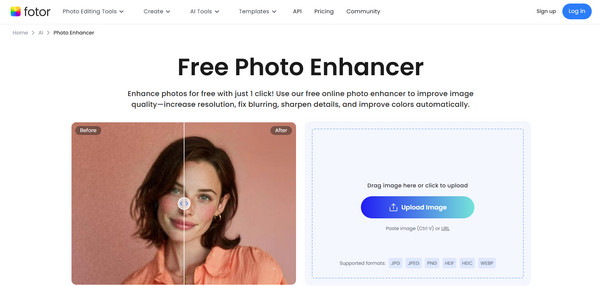
Fotorは、ユーザーフレンドリーなオンラインPNG画像加工ソフトで、素早く簡単に画像加工ができます。AI搭載ツールを搭載し、技術的なスキルを必要とせずに、画像のシャープ化、色調整、解像度のアップスケーリングが可能です。さらに、バッチ処理機能も搭載されているため、複数のPNG画像を一度に素早く加工するのに最適です。
2. Pixlr
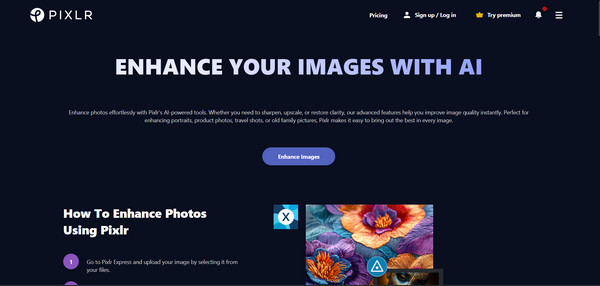
ブラウザベースのPNG画質向上ツールとして人気があるもう1つは、Pixlrです。Pixlrは、習得に時間がかからず、手軽に画質向上を実現できるオンラインツールです。このツールは、シャープニングツール、手動調整、自動修正機能を用いて、画像の色と鮮明度を向上させます。さらに、レイヤーにも対応しているため、他のソフトウェアエディタと同様の高度な編集機能を備えながら、より分かりやすいインターフェースを備えています。
3. トパーズギガピクセルAI
一方、Topaz Gigapixel AIは、PNG解像度を高画質化しながら細部まで鮮明に再現する、専用の画像アップスケーリングソフトウェアです。機械学習を活用したこのPNGエンハンサーは、画像を分析し、欠けているディテールを検出することで、自然でシャープな仕上がりを実現します。有料ツールではありますが、その画質は他の画像編集ソフトをはるかに凌駕します。
4. アドビフォトショップ
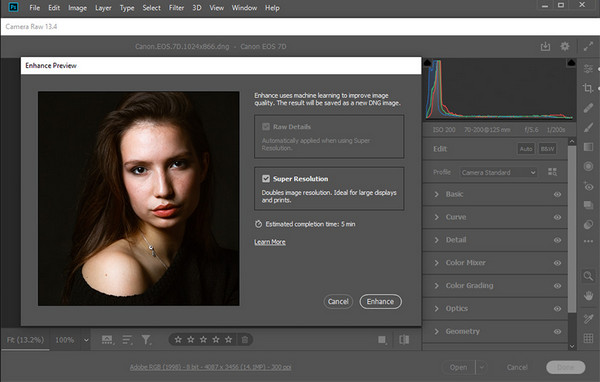
次にご紹介するPNG画像補正ツールはAdobe Photoshopです。強力な画像編集ツールで、PNG画像の補正に最適です。高度なシャープニングツール、色補正、高解像度エクスポートオプションなどにより、画像の細部まで微調整が可能です。 PNGファイルをSVGファイルに変換するレイヤーベースの編集機能により、ファイル全体を変更することなく、画像の特定の部分を編集できます。
5.GIMP
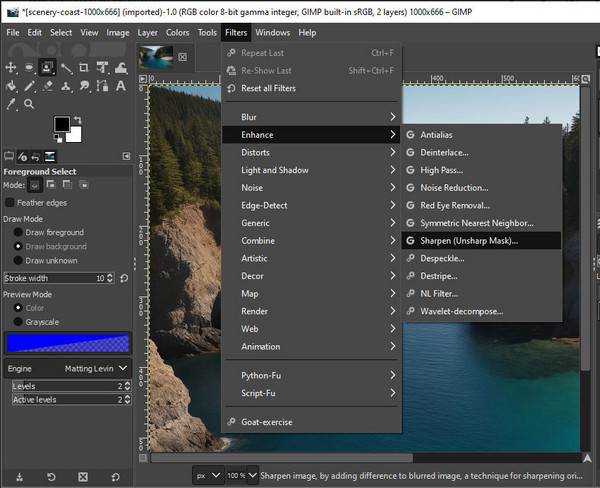
最後に、無料のオープンソースPNG鮮明度向上ツール、GIMPをご紹介します。GIMPは、PNG画像を強調する上で、前述のツールとほぼ同様の機能を提供します。カラーグレーディング、シャープニング、高解像度エクスポートなどのツールを備え、予算重視のユーザーに最も愛されているツールの一つです。インターフェースは時代遅れに感じる方もいるかもしれませんが、使い方に慣れてしまえば、豊富な機能を備えています。
PNG保存時に画質の低下を防ぐためのヒント
PNG画像をさらに美しく仕上げる方法をご紹介しました!あらゆるデバイスやプラットフォームでプロフェッショナルな印象を与えるには、色の正確さ、シャープさ、そして鮮明さを保つことが不可欠です。PNG解像度を高める方法以外にも、以下のヒントを活用すれば、PNG画像を作成した瞬間と変わらぬ鮮明さを保つことができます。
以下でチェックしてください:
- 元のファイルから作業します。 編集後に同じ画像を繰り返し保存するのはやめ、代わりに新しいコピーを使用してください。
- 適切なカラープロファイルを選択してください。 Web で使用する場合は sRGB を使用し、印刷する場合は Adobe RGB を使用します。
- サイズ変更は避けてください。 拡大して PNGファイルの縮小 ぼやけてしまう可能性があるので、避ける必要があります。
- 高解像度のソースを使用します。 詳細がそのまま残るように、最高の解像度から始めます。
- 編集内容をレイヤーに保存します。 Photoshop などのソフトウェアを使用して PNG を強化する場合は、将来の編集の柔軟性を維持するために、ファイルを PNG にエクスポートする前にまず PSD に保存します。
結論
PNG画像を編集することは、ビジュアルを改善し、鮮やかでシャープ、そしてプロフェッショナルな印象を与えるための重要なステップです。色あせ、解像度の低さ、ピクセル化など、適切な編集方法があれば、 PNG画像エンハンサー プロセスをより効率的にします。この記事では、様々なソリューションを備えた6つのツールをご紹介します。あらゆるスキルとプロジェクトに最適なオプションが見つかるはずです。迅速で高品質、そして信頼性の高いソリューションをお探しなら、AnyRec AI Image Upscalerがおすすめです。AI駆動技術により、PNGファイルを細部まで失うことなく最大8倍まで拡大できます。画像のシャープネスと透明度を高めながら、すべてをシンプルに実現できます。



